飛行機を利用する旅行や出張では、手荷物を極力減らして鞄を軽く&スッキリさせ、比較的混雑する手荷物カウンターや保安検査場をスムーズに通過したいところ。
そんな時は、iPhoneの標準アプリ「Wallet」に航空券(搭乗券)を登録する、ペーパーレス化が便利です。
鞄からeチケットを取り出すことなく、iPhoneをポケットから取り出してQRコードをかざすだけでチェックインできますし、預け荷物が無ければ保安検査場※に直行することもできます。
偶然にも10月に東京に向かう予定ができたので、AIRDOの千歳〜羽田間の航空券(搭乗券)を購入し、実際にAIRDOの航空券(搭乗券)をWalletアプリに登録してみました。
※ 航空会社や航空券によっては保安検査場に直行できない場合もあるので、購入したチケット情報を確認してください。
AIRDOの航空券(搭乗券)をWalletでペーパーレス化
- まずAIRDOの公式ページ(外部リンク)を開いて、予約確認から予約情報を検索する。
- 画面を下方向にスクロールさせ、バーコード表示をタップして、”9桁の確認番号”あるいは”クレジットカード番号の下4桁”を入力して次へをタップ。
※ 決済方法によって”9桁の確認番号”か”クレジットカード番号の下4桁”の入力が求められます。
※ コンビニ決済の場合は領収書(お客様控え)に確認番号が記載されています。 - 表示するをタップし、Walletに追加する便のApple Walletに追加をタップ。
- 航空券(搭乗券)がフルスクリーンで表示されるので、右上の追加をタップ。
- 追加した航空券(搭乗券)は、Walletアプリにパスセクションに追加され、表示したい航空券(搭乗券)をタップすることで、予約情報とQRコードを表示することができます。
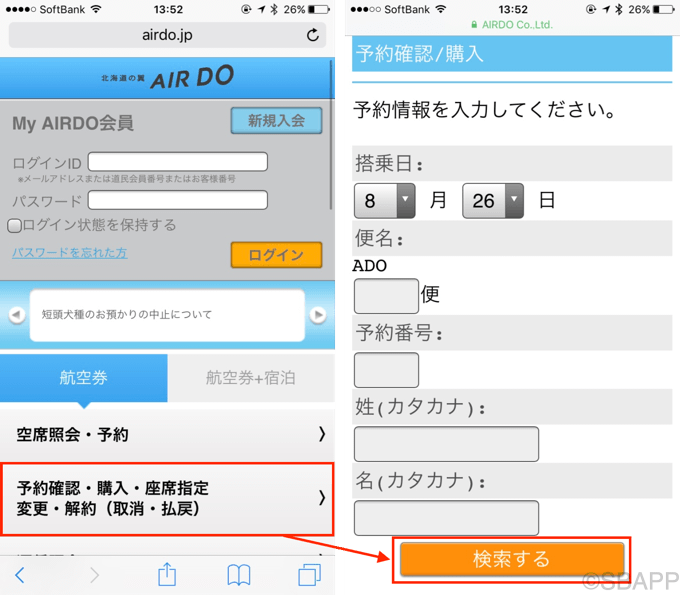
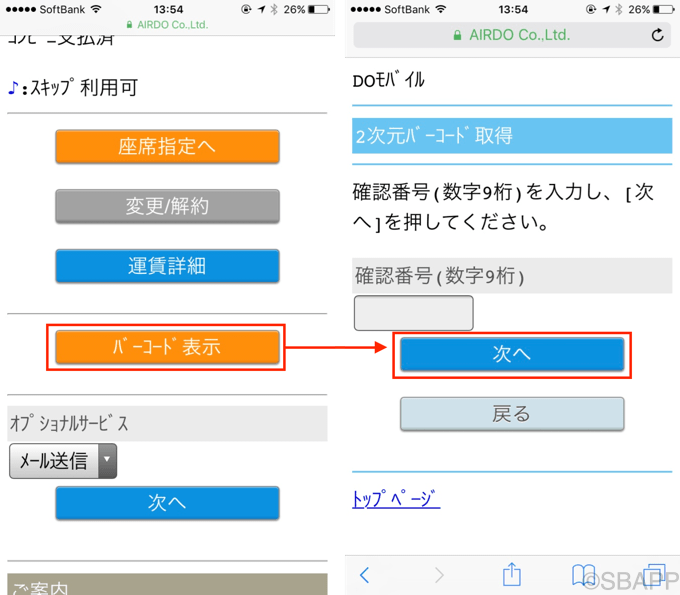
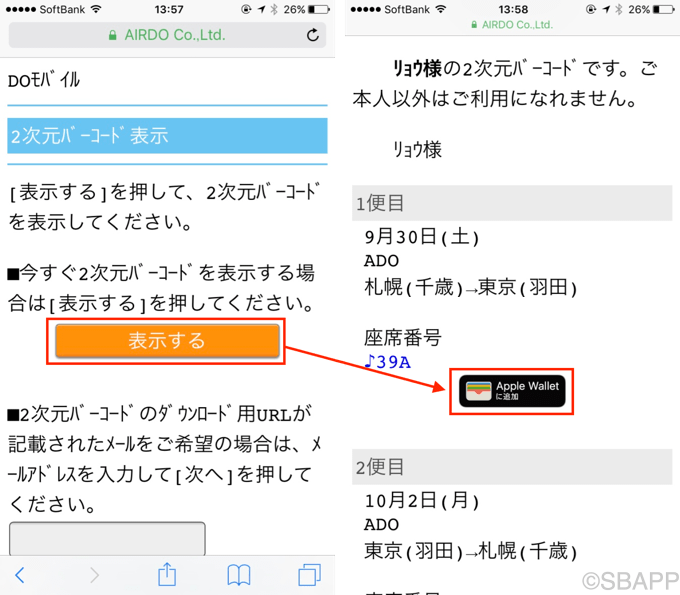
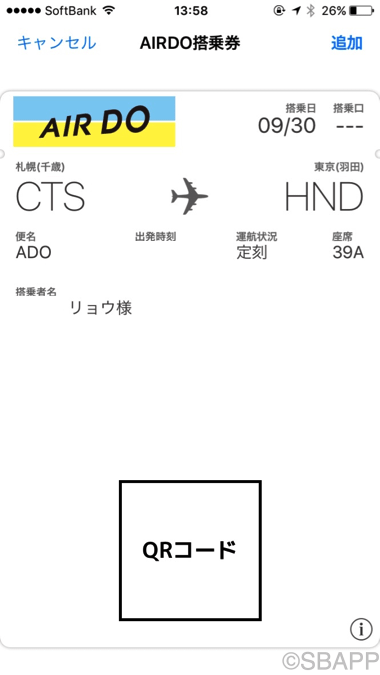
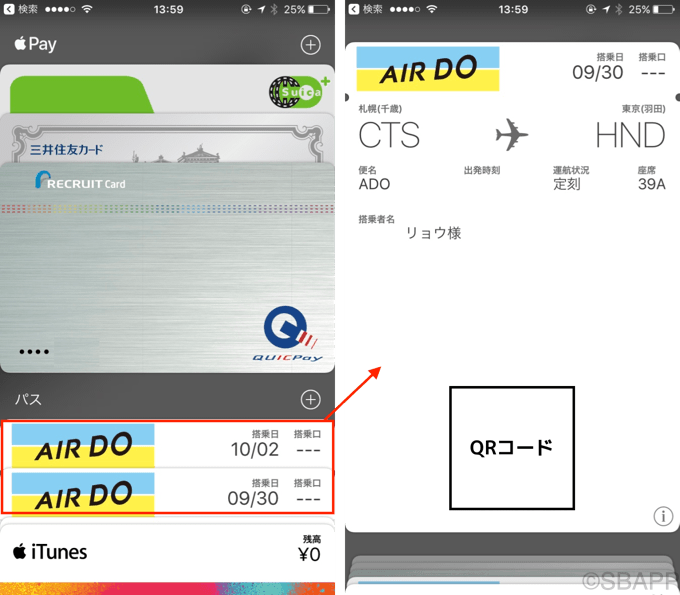
ザッと調べた感じでは航空会社が違えど、基本的には同じようにウェブで予約照会〜Walletに追加の手順になっているようです。
もし旅行、出張で飛行機を利用する場合は、Walletを使ったペーパーレス化を是非活用してください。

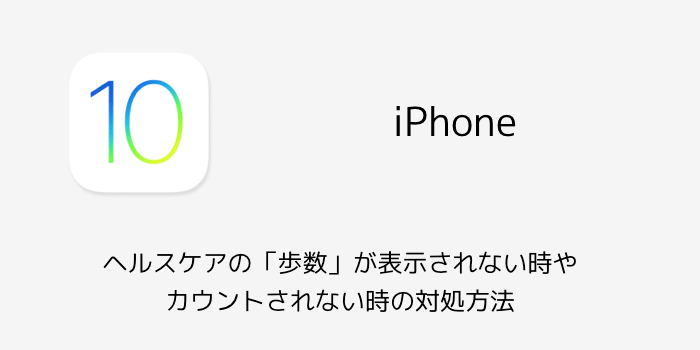
追加して飛行機も乗り終えました。wallet内から消去する方法わかりますでしょうか。
walletアプリで航空券を選択して、右上のメニュー(・・・)をタップすると「パスを削除」が表示されませんか? ※iOS13.2.3環境を想定した手順です。